
Inhoud selecteren
als u de videoclips wilt bijknippen.
Zie ’Inhoud selecteren’ op pag. 52.
U kunt in
Bericht
een begin- en eindtekst toevoegen
aan een muvee.
In
Lengte
kunt u de lengte van de muvee opgeven.
Maak een keuze uit de volgende opties:
Multimediaber.
- Hiermee optimaliseert u de lengte
van de muvee voor verzending in een
multimediabericht.
Autom. select.
- Hiermee worden alle geselecteerde
afbeeldingen en videoclips in de muvee automatisch
opgenomen.
Gelijk aan muziek
- Hiermee stelt u de duur van
de muvee in op de duur van de gekozen muziekclip.
Door gebr. gedef.
- Hiermee bepaalt u de lengte van
de muvee.
4
Selecteer
Opties
>
muvee maken
.
De voorbeeldweergave wordt geopend.
5
Selecteer
Opties
>
Afspelen
als u een voorbeeld
van de aangepaste muvee wilt bekijken voordat
u deze opslaat.
6
Selecteer
Opties
>
Opslaan
als u de muvee
wilt opslaan.
Selecteer
Opties
>
Opnieuw maken
als u een nieuwe
aangepaste muvee wilt maken met dezelfde
stijlinstellingen.
Inhoud selecteren
Ga naar de map
Video's en afb.
en selecteer
Opties
>
Inhoud selecteren
als u de geselecteerde videoclips wilt
bewerken. U kunt selecteren welke delen van de videoclip
u in de muvee wilt opnemen of wilt uitsluiten. In de dia
geeft de kleur groen de opgenomen delen aan, terwijl rood
voor uitgesloten delen en grijs voor neutrale delen staat.
Navigeer naar een deel van de videoclip en selecteer
Opties
>
Opnemen
als u dit deel wilt opnemen in de
muvee. Selecteer
Opties
>
Uitsluiten
als u een deel wilt
uitsluiten. Selecteer
Opties
>
Opname uitsluiten
als
u een opname wilt uitsluiten.
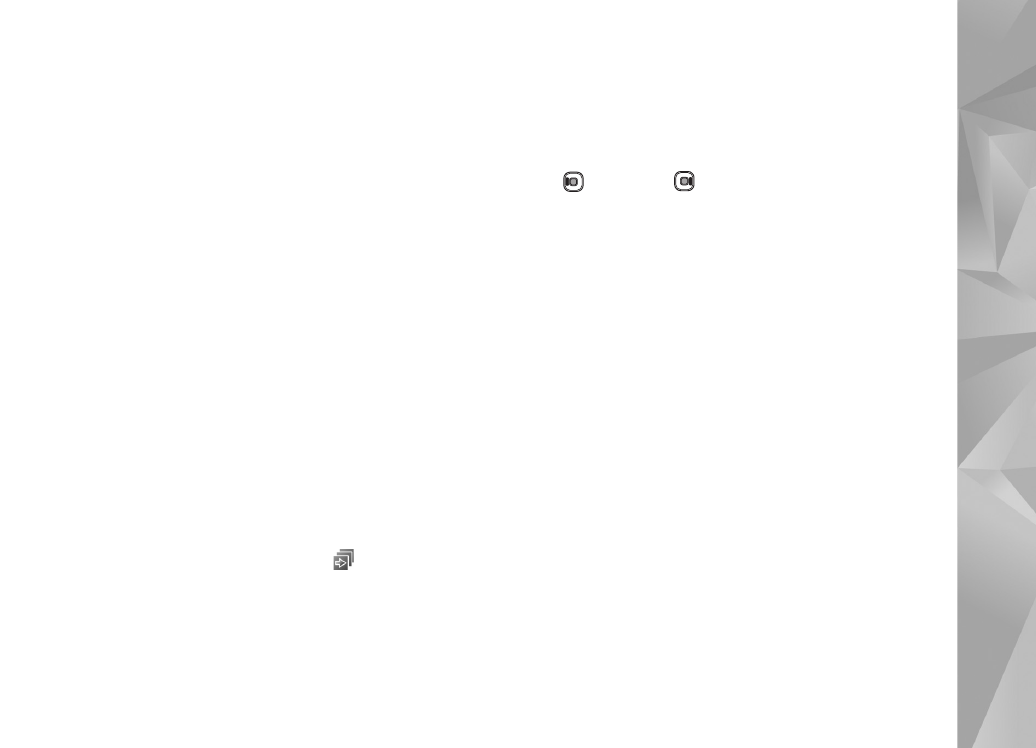
Galerij
53
Als u een bepaald deel van de videoclip willekeurig wilt
opnemen of uitsluiten in
Movie Director
, ga dan naar
het deel en selecteer
Opties
>
Markeren als neutraal
.
Selecteer
Opties
>
Alles mark. als neutraal
als
u willekeurige delen van de clip wilt opnemen of uitsluiten.